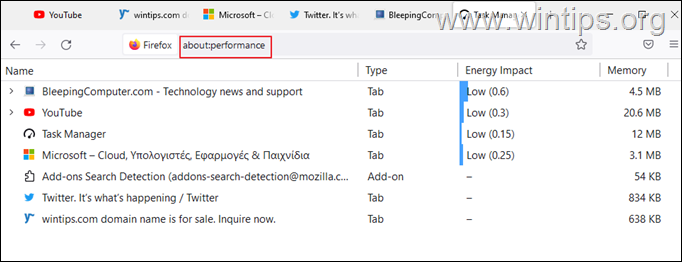Als Firefox een hoog CPU-gebruik op uw computer veroorzaakt, lees dan hieronder verder om het probleem op te lossen. Firefox wordt al lang beschouwd als een zeer goede en veilige webbrowser. Het heeft ook een heleboel handige functies, die meestal geschikt zijn voor gebruikers die willen genieten van een soepele browse-ervaring.
Gebruikers hebben echter gemerkt dat Firefox meer CPU-kracht gebruikt dan normaal zou moeten. Dit probleem wordt meestal veroorzaakt door problemen in het gebruikersprofiel, onnodige add-ons en problemen in de browser zelf. Hieronder sommen we enkele effectieve oplossingen op die het probleem oplossen.
Hoe Firefox een hoog CPU- of geheugengebruik op Windows 11/10 te verminderen.
1. Herstart en update Firefox.
2. Voer Firefox uit in de probleemoplossingsmodus.
3. Verwijder onnodige extensies uit Firefox.
4. Beperk inhoudsproceslimiet
5. Schakel hardwareversnelling uit.
6. Verwijder Firefox-voorkeurenbestanden.
7. Vernieuw Firefox.
8. Maak een nieuw gebruikersprofiel aan.
9. Firefox verwijderen en opnieuw installeren.
10. Andere oplossingen.
Methode 1. Herstart en update Firefox.
Als u merkt dat uw huidige Firefox-sessie een hoog CPU-gebruik veroorzaakt, moet u Firefox eerst opnieuw opstarten. Meestal, wanneer Firefox lange tijd open blijft, verbruikt het meer systeembronnen, wat tot dit specifieke probleem leidt.
Zorg ervoor dat u na het opnieuw opstarten slechts een beperkt aantal tabbladen opent, want wanneer u een groot aantal tabbladen, kan dit ertoe leiden dat Firefox meer systeembronnen gebruikt, waardoor het probleem van hoge CPU en geheugen ontstaat gebruik.
Ga ten slotte verder en Firefox bijwerken naar zijn versie door het volgende te doen:
1. Van Firefox menu ga naar Helpen > Over Firefox.
ga naar Helpen > Over Firefox.
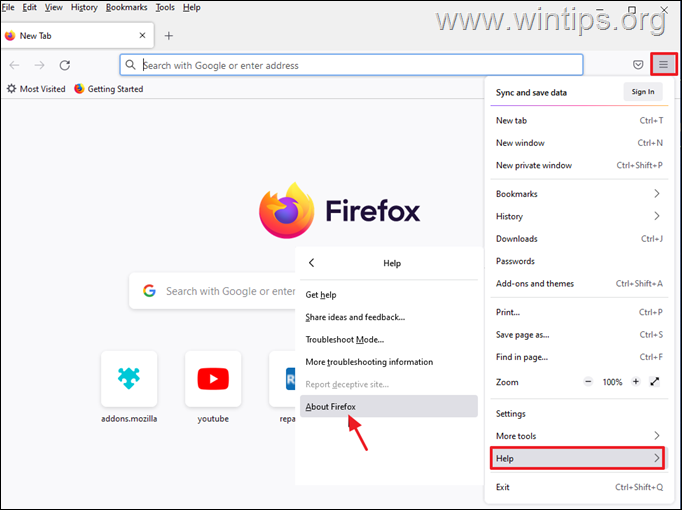
2. Nadat u ervoor heeft gezorgd dat u over de nieuwste versie van Firefox beschikt, controleert u of het probleem met het hoge CPU-gebruik is opgelost en zo niet, gaat u verder met de volgende methode hieronder.
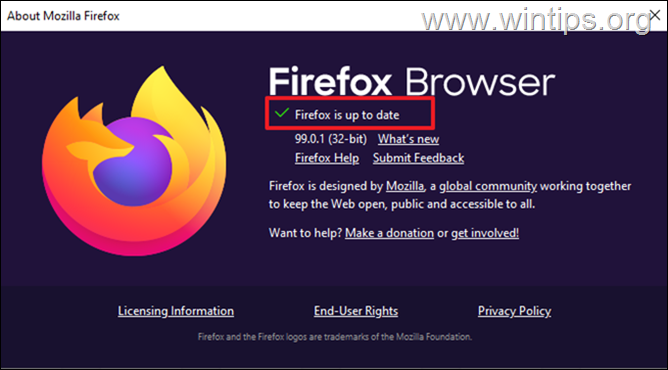
Methode 2. Voer Firefox uit in de probleemoplossingsmodus.
Met de probleemoplossingsfunctie van Firefox kunt u Firefox openen met alle extensies en aanpassingen uitgeschakeld, zodat u kunt bepalen of ze het probleem veroorzaken. Firefox openen in de modus voor probleemoplossing:
1. Houd de ingedrukt VERSCHUIVING sleutel en dan Dubbelklik bij Firefox-toepassing.
2. Klik Open om Firefox in de probleemoplossingsmodus te starten.
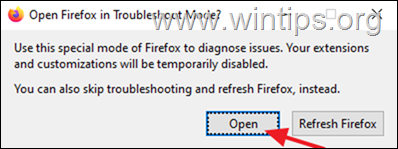
3. Controleer in de probleemoplossingsmodus of het probleem met het hoge CPU-/geheugengebruik aanhoudt en op basis van het resultaat:
Als het probleem zich niet voordoet in de probleemoplossingsmodus:, dan veroorzaakt een plug-in of extensie het probleem. Ga in een dergelijk geval verder met: Methode-3 onderstaand.
Als het probleem zich voordoet in de probleemoplossingsmodus, overgaan tot Methode-4.
Methode 3. Verwijder of deactiveer onnodige plug-ins van Firefox.
Omdat geïnstalleerde Firefox-add-ons en -extensies mogelijk een hoog CPU- of geheugengebruik veroorzaken, moet u ze uitschakelen of verwijderen en kijken of het probleem aanhoudt.
1. Van Firefox menu Klik Add-ons en thema's.
Klik Add-ons en thema's.
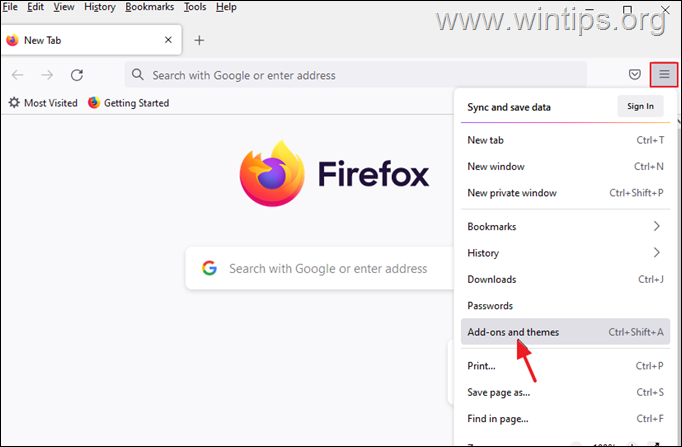
2. Selecteer Extensies aan de linkerkant en verwijder vervolgens alle verdachte extensies die het hoge CPU-gebruiksprobleem van Firefox kunnen veroorzaken door op de drie stippen ernaast en selecteer Verwijderen.
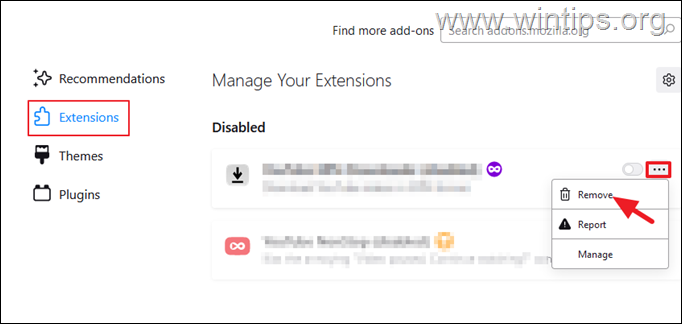
3. Ga vervolgens naar Plug-ins en uitzetten elke plug-in die je niet nodig hebt. *
* Opmerking: Ik raad aan om de "OpenH264 Video Codec" en de "Widevine Content Descriptor-add-ons" niet uit te schakelen omdat ze automatisch door Mozilla in de Firefox-browser worden geïnstalleerd.
- OpenH264-plug-in maakt videogesprekken mogelijk.
- Widevine Content Description Module wordt door sites gebruikt om het afspelen van inhoud mogelijk te maken.
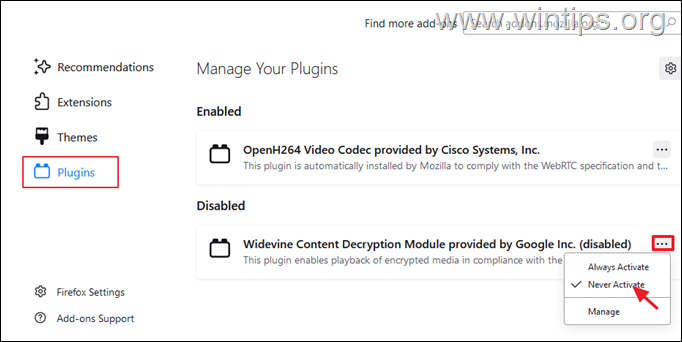
4. Als u klaar bent, sluit u Firefox en opent u het opnieuw om te zien of het probleem is opgelost.
Methode 4. Beperk de inhoudsproceslimiet in Firefox.
1. Van Firefox menu Kiezen Instellingen.
Kiezen Instellingen.
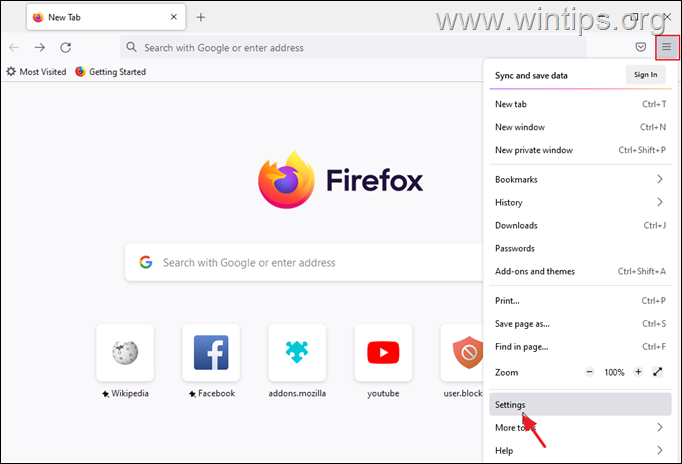
2. Bij Algemeen uitopties scroll naar beneden bij Prestatie instellingen en uitvinken de Gebruik aanbevolen prestatie-instellingen.
3. Verlaag dan de Limiet voor inhoudsproces (bijv. naar "5" of naar "2") *
* Opmerking: Als de optie "Contentproceslimiet" hier ontbreekt, typt u over: configuratie in de adresbalk en verklein vervolgens de dom.ipc.processCount-waarde.
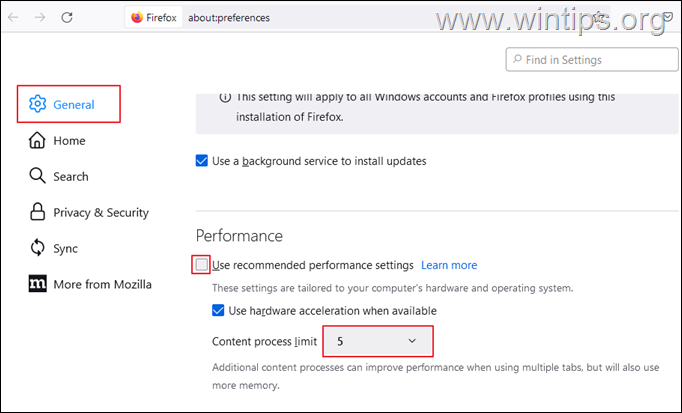
4. nutsvoorzieningen herstarten Firefox en controleer of het probleem met het hoge CPU-gebruik aanhoudt.
Methode 5. Schakel hardwareversnelling in Firefox uit.
1. Van Firefox menu Kiezen Instellingen.
Kiezen Instellingen.
2. Bij Algemeen uitopties scroll naar beneden bij Prestatie instellingen en uitvinken de Gebruik aanbevolen prestatie-instellingen.
3. Dan uitvinken de gebruik hardware versnelling indien mogelijk selectievakje. *
* Opmerking: Als de hardwareversnelling al is uitgeschakeld, schakelt u deze in.
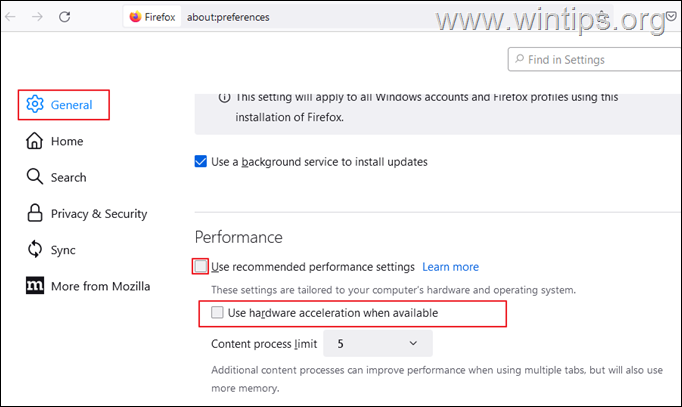
4. nutsvoorzieningen herstarten Firefox en controleer of het CPU-gebruik is verminderd.
Methode 6. Verwijder Firefox-voorkeurenbestanden.
De volgende methode om het hoge CPU-gebruiksprobleem veroorzaakt door Firefox te verminderen, is het verwijderen van de Firefox-voorkeursbestanden.
1. Van Firefox menu , ga naar Helpen > Meer informatie over het oplossen van problemen.
, ga naar Helpen > Meer informatie over het oplossen van problemen.
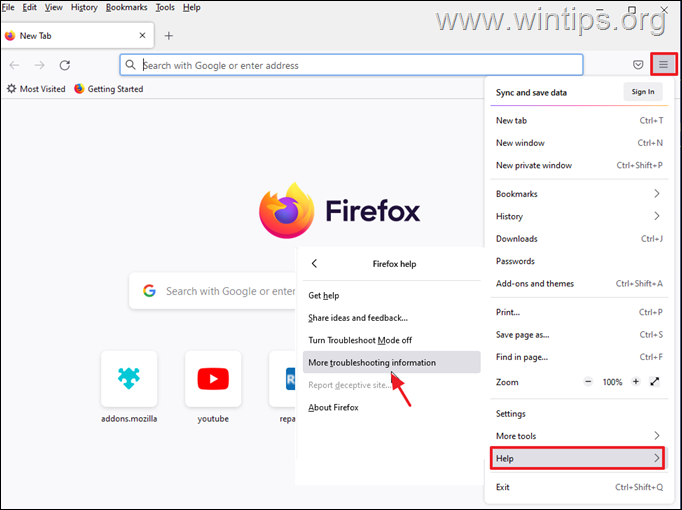
2. Klik naar Open de profielmap.
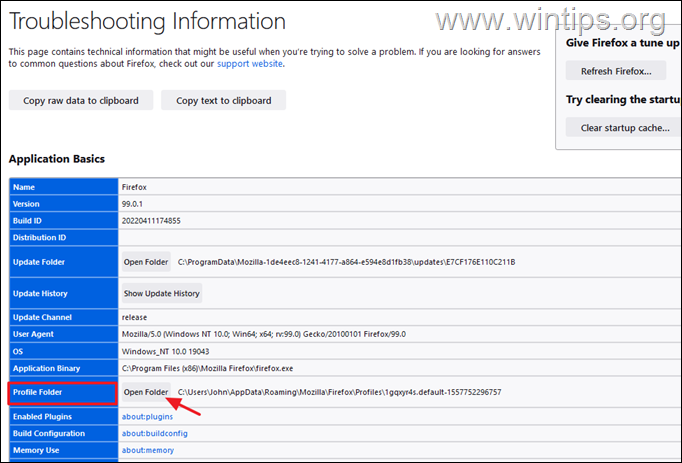
3. lokaliseren en verwijderen de volgende twee bestanden:
- content-prefs.sqlite
- prefs.js
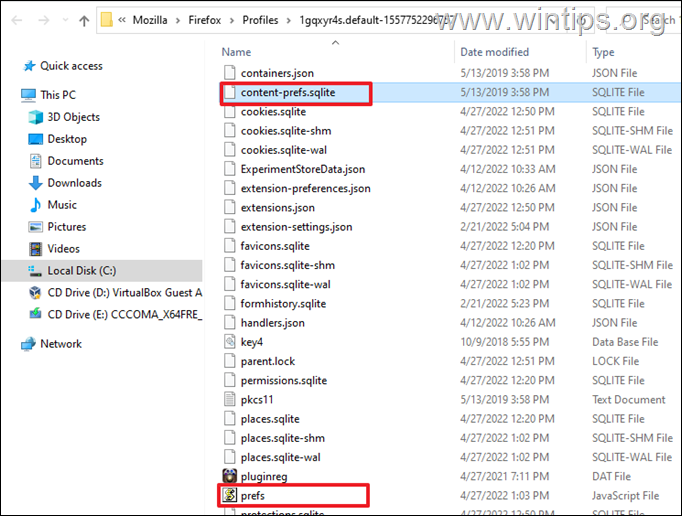
4. nutsvoorzieningen dichtbij en heropen Firefox.
Methode 7. FIX Firefox Hoog CPU-gebruik door Firefox te vernieuwen.
De volgende methode om de hoge CPU- en geheugengebruiksproblemen in Firefox op te lossen, is om het te vernieuwen naar de standaardstatus terwijl u uw essentiële informatie opslaat. Deze oplossing stelt voorkeuren opnieuw in, maar verwijdert ook alle andere aanpassingen in Firefox, inclusief toegevoegde extensies en thema's.
1. Houd de ingedrukt VERSCHUIVING sleutel en dan Dubbelklik bij Firefox-toepassing.
2. Klik Vernieuwen om Firefox terug te zetten naar de standaardstatus.
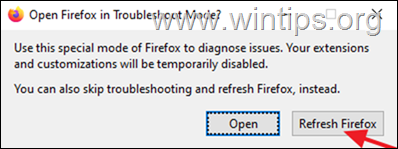
3. Klik Firefox vernieuwen doorgaan.
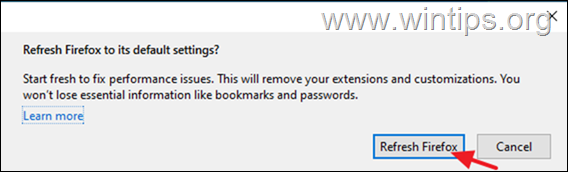
4. Na het resetten wordt Firefox opnieuw geopend in een schone staat. Open een paar tabbladen en bezoek een paar websites om te controleren of het hoge CPU-probleem is opgelost.
Methode 8. Maak een nieuw gebruikersprofiel in Firefox.
1. druk de ramen + R sleutels om de. te openen Rennen dialoog.
2. Bij Open box, plak de onderstaande opdracht en druk op Binnenkomen om de te openen Firefox-profielbeheerder.
- firefox -p
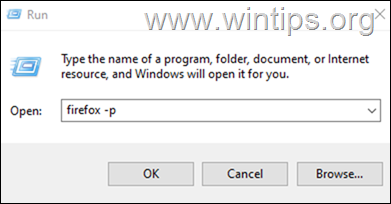
3. Klik in het venster Gebruikersprofiel kiezen op Maak een profiel aan.
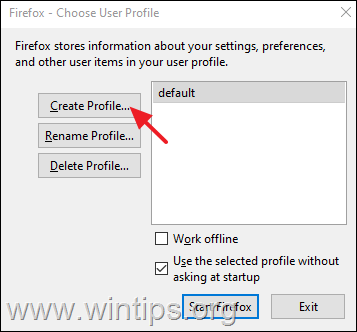
4. Klik Volgende en typ vervolgens een naam voor het nieuwe profiel en klik op Af hebben.
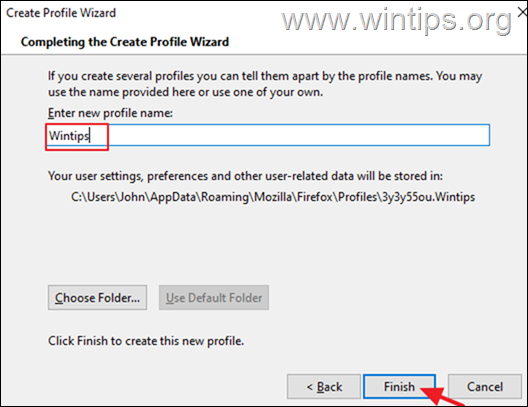
5. Selecteer nu het nieuwe profiel en klik op Start Firefox.
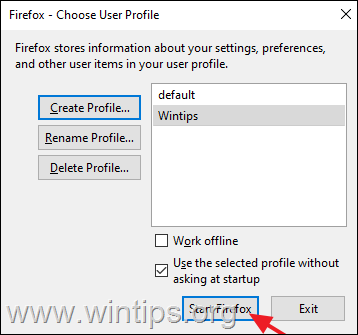
6. Controleer nu of het probleem zich blijft voordoen in het nieuwe profiel en zo niet, sluit Firefox, breng uw bladwijzers en wachtwoorden over van het OUDE profiel naar het NIEUWE profiel en heropen vervolgens de Firefox-profielmanager met behulp van stappen 1 & 2 hierboven, en verwijderen het OUDE profiel.
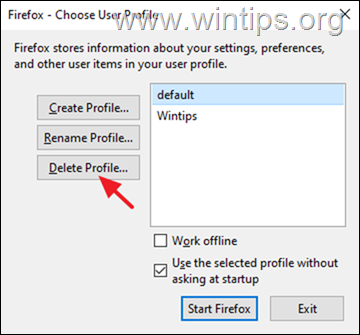
Methode 9. Firefox volledig verwijderen en opnieuw installeren.
1. druk de ramen + R sleutels om de. te openen Rennen dialoog.
2. Bij Open box, plak de onderstaande opdracht en druk op Binnenkomen:
- appwiz.cpl
![image_thumb[40] image_thumb[40]](/f/29ce4fae205fc850ad7ac8fb17effa35.png)
3. Selecteer de Mozilla Firefox en klik Verwijderen.
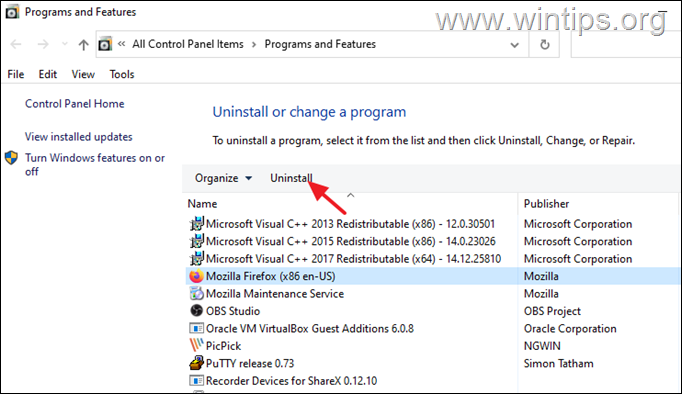
4. Ga na het verwijderen van Firefox verder en verwijder de Mozilla Firefox-map van de volgende twee locaties:
- C:\Program Files\Mozilla Firefox
- C:\Program Files (x86)\Mozilla Firefox
5. Na verwijdering, opnieuw opstarten uw pc.
6. Als u een andere webbrowser gebruikt (bijv. Edge, Chrome), gaat u naar Mozilla-downloadpagina, tot downloaden en installeren de nieuwste versie van Firefox.
Andere oplossingen om problemen met het hoge CPU-gebruik van Firefox op te lossen.
Als u na het volgen van de bovenstaande methoden nog steeds prestatieproblemen ondervindt tijdens het gebruik van de Firefox-browser, zijn hier enkele andere oplossingen die u kunt proberen:
1. Gebruik de Firefox Taakbeheer om erachter te komen welke tabbladen of extensies Firefox vertragen en stoppen. Om dat te doen:
Open een nieuw tabblad in Firefox en typ in de adresbalk: over: optreden
Kijk dan naar Energie-impact* en Geheugen** tabbladen om erachter te komen welke extensie of pagina het probleem veroorzaakt.
* Energie-impact geeft de verwerkingskracht aan die door de CPU wordt gebruikt. Taken met een hogere energie-impact kunnen de prestaties van uw systeem vertragen.
** Geheugen toont de hoeveelheid RAM die wordt gebruikt door taken die momenteel worden uitgevoerd.
2. Grafische stuurprogramma's bijwerken.
3. Voeg meer RAM toe aan uw systeem.
Dat is het! Welke methode werkte voor jou?
Laat me weten of deze gids je heeft geholpen door een opmerking over je ervaring achter te laten. Like en deel deze gids om anderen te helpen.